Die häufigsten Probleme mit der Xbox Series S und wie man sie behebt

Seit ihrer Einführung im Jahr 2020 gab es nicht viele Beschwerden über die Xbox Series S. Als preisgünstigerer Bruder der Premium-Xbox Series Tag von 250 $. Benutzer haben jedoch im Laufe der Jahre über einige häufige Probleme mit der Xbox Series S berichtet, die vom Absturz von Quick Resume bis hin zur fehlenden Registrierung einer Verbindung durch HDMI-CEC reichen.
Haben Sie Probleme mit Ihrer Xbox Series S? Hier finden Sie einen Überblick über die acht häufigsten Probleme mit der Xbox Series S sowie deren Behebung. Wenn Sie das Problem nicht selbst beheben können, ist die Situation möglicherweise schwerwiegender als erwartet. Wenden Sie sich in diesem Fall unbedingt an Microsoft, um eine erweiterte Fehlerbehebung zu erhalten oder Ihre Konsole ersetzen zu lassen.
Nehmen Sie Kontakt mit Microsoft auf
Microsoft bietet verschiedene Supportwege an. Wenn Sie in diesem Handbuch keine Lösung finden, wenden Sie sich unbedingt an uns. Wenn Sie auf ein Problem mit der Xbox Series S stoßen, das unsere Aufmerksamkeit erfordert, markieren Sie uns unbedingt auf X @DigitalTrends (Schleife auch in @XboxSupport). Andernfalls können Sie Microsoft über die folgenden Optionen kontaktieren.
| Methode | Kontakt |
| Support-Website | Webseite |
| Foren | Webseite |
| Youtube | Webseite |
| Telefon | Fordern Sie einen Anruf an : täglich von 6:00 bis 17:00 Uhr PT |
| @XboxSupport |
Fehler: Quick Resume-Spiele stürzen ab oder frieren ein

Mit der Quick Resume-Funktion können Sie schnell zwischen unterstützten Titeln wechseln, ohne den Fortschritt zu verlieren. Diese Funktion war seit dem Start eine der problematischsten für die Xbox Series S, da viele Quick Resume-Titel sofort abstürzten oder einfrierten (manchmal das gesamte System blockierten).
Mögliche Lösung
Microsoft hat Quick Resume für die Titel, die Probleme verursachten, deaktiviert, um es kurz darauf wieder zu aktivieren. Die meisten Spiele sollten jetzt mit Quick Resume funktionieren, aber es ist möglich, dass Sie immer noch auf ein Spiel stoßen, das sich nicht richtig verhält. Wenn Sie dies tun, wenden Sie sich mit dem Spiel, mit dem Sie Probleme haben, an Microsoft. Dadurch wird Ihr Problem nicht sofort behoben, Microsoft kann jedoch alle Spiele identifizieren, die Probleme verursachen.
Wenn das Spiel abstürzt, öffnen Sie das Menü durch Drücken der Xbox- Taste und scrollen Sie nach unten zum abgestürzten Spiel. Drücken Sie die Menütaste , scrollen Sie nach unten und wählen Sie „Beenden“. Wenn das Problem weiterhin besteht, empfehlen wir, das Spiel vollständig zu schließen, indem Sie bei jedem Beenden diesen Vorgang befolgen.
Beim Start blockierten einige Spiele die Konsole vollständig. Die meisten dieser Probleme wurden behoben, aber es ist möglich, dass weiterhin ein unerwünschtes Problem auftritt. Sie können Ihr System mit einem Hard-Reset entsperren, indem Sie die folgenden Schritte ausführen:
- Halten Sie die Ein-/Aus-Taste Ihrer Konsole mehrere Sekunden lang gedrückt, bis das Licht erlischt.
- Ziehen Sie das Netzkabel für 10 Sekunden ab und stecken Sie es wieder ein.
- Drücken Sie die Power- Taste erneut.
Bedenken Sie, dass Sie bei beiden Korrekturen alle nicht gespeicherten Fortschritte verlieren. Wenn Sie einen Hard-Reset durchgeführt haben, sollte ein Startbildschirm angezeigt werden, bevor Sie zum Startbildschirm wechseln. Wenn Ihre Konsole sofort den Startbildschirm anzeigt, versuchen Sie es erneut mit dem Hard-Reset.
Fehler: Xbox 360-Spiele stürzen ab
Die Xbox Series S ist mit einer langen Liste von Xbox 360-Titeln kompatibel, einige davon können jedoch Probleme verursachen. Wenn Sie ein Xbox 360-Spiel starten, ist es möglich, dass das Spiel Sie sofort zum Startbildschirm zurückführt, ohne dass ein Fehlercode oder eine Absturzbenachrichtigung angezeigt wird.
Mögliche Lösung
Um dieses Problem zu beheben, müssen Sie Ihren lokalen Xbox 360-Speicher leeren. Ihre Xbox 360-Speicherungen werden automatisch in Xbox Live gespeichert, sodass Sie Ihren lokalen Speicher leeren können, ohne dass der Fortschritt verloren geht. Wenn Sie Bedenken haben, können Sie Ihre Speicherungen auf einen externen Speicher auslagern . Sobald Ihre Speicherstände gesichert sind, beenden Sie das Xbox 360-Spiel, das Probleme verursacht, vollständig und führen Sie die folgenden Schritte aus:
- Öffnen Sie das Menü und wählen Sie Einstellungen.
- Wählen Sie „System“ und dann „Speicher“.
- Wählen Sie „Lokalen Xbox 360-Speicher löschen“.
Fehler: HDMI-CEC funktioniert nicht

Mit HDMI-CEC kann Ihre Xbox Series S andere HDMI-Geräte steuern. Für die meisten bedeutet das, dass Ihre Xbox Series S Ihren Fernseher automatisch einschaltet. Nach einem Systemupdate stellen Sie möglicherweise fest, dass HDMI-CEC nicht funktioniert, selbst wenn Sie die Funktion in den Einstellungen aktiviert haben.
Mögliche Lösung
Ein Fehler kann dazu führen, dass HDMI-CEC nach einem Systemupdate deaktiviert wird, auch wenn die Einstellungen anzeigen, dass es aktiviert ist. Um dieses Problem zu lösen, müssen Sie HDMI-CEC lediglich aus- und wieder einschalten. Befolgen Sie diese Schritte, um auf die Einstellung zuzugreifen:
- Öffnen Sie das Menü und wählen Sie Einstellungen.
- Gehen Sie zu Allgemein und wählen Sie Energiemodus und Start.
- Wählen Sie TV- und AV-Energieoptionen.
- Schalten Sie HDMI-CEC auf „Aus“ und dann wieder auf „ Ein“ .
Fehler: Es kann keine Verbindung zum WLAN hergestellt werden
Ohne ein Laufwerk benötigt die Xbox Series S eine Internetverbindung, um nutzbar zu sein. Es gibt mehrere Probleme im Zusammenhang mit WLAN, aber unsere Lösungen gelten für jedes davon mit den folgenden Fehlermeldungen:
- „Es kann keine Verbindung zu Ihrem drahtlosen Netzwerk hergestellt werden“
- „Ihr Sicherheitsprotokoll wird nicht funktionieren“
- „Es gibt ein Problem mit der Netzwerkqualität“
Mögliche Lösung
Überprüfen Sie bei einem WLAN-Fehler Ihre Internetverbindung mit anderen Geräten, um sicherzustellen, dass es nicht zu einem Ausfall kommt. Überprüfen Sie anschließend, ob Sie mit dem richtigen Netzwerk verbunden sind, indem Sie das Menü öffnen und auf „Profil & System“ > „Einstellungen“ > „Allgemein“ > „Netzwerkeinstellungen“ klicken. Führen Sie abschließend einen Hard-Reset Ihrer Xbox Series S und Ihres WLAN-Routers durch.
Wenn weiterhin Probleme auftreten, können Sie einige zusätzliche Schritte unternehmen. Bestimmte drahtlose Headsets von Drittanbietern können Störungen des Wi-Fi-Netzwerks verursachen. Trennen Sie daher alle Headsets, um zu prüfen, ob das Problem dadurch behoben wird. Auch andere Geräte können Störungen verursachen. Stellen Sie Ihre Konsole und Ihren Router näher aneinander, um zu sehen, ob das hilft. Sie können Ihre Xbox Series S auch direkt an den Router anschließen, anstatt sich auf WLAN zu verlassen.
Die oben genannten Schritte lösen die meisten WLAN-Probleme auf der Xbox Series S. Wenn weiterhin Probleme auftreten, folgen Sie der ausführlichen Anleitung zur Fehlerbehebung von Microsoft.
Fehlfunktion: Die Audio-/Chat-Lautstärke des Headset-Spiels kann nicht angepasst werden
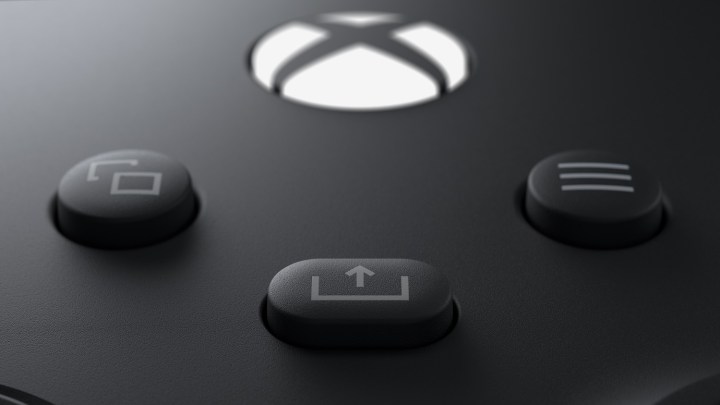
Einige Headset-Adapter funktionieren nicht mit dem Xbox Series S-Controller. Wenn Sie über einen Adapter verfügen, der an Ihren Controller angeschlossen wird und mit dem Sie Spielaudio und Voice-Chat anpassen können, diese Einstellungen aber nicht ändern können, betrifft Sie dieses Problem. Wenn Sie Probleme mit einem kabellosen Headset haben, empfehlen wir Ihnen, sich für den Support an den Hersteller des Headsets zu wenden.
Mögliche Lösung
Microsoft hat für dieses Problem noch keine offizielle Lösung. Sie können Ihren Voice-Chat und die Spiellautstärke jedoch über die Xbox steuern. Öffnen Sie die Anleitung, indem Sie die Xbox- Taste drücken und die Registerkarte „Audio“ suchen. Nachdem Sie es ausgewählt haben, sehen Sie einige Schieberegler zum Anpassen von Spiel-Audio, Voice-Chat und der Gesamtlautstärke des Headsets.
Wenn Sie den Adapter verwenden möchten, empfiehlt Microsoft die Verwendung eines Xbox One-Controllers. Die Xbox Series S ist mit allen Xbox One-Controllern kompatibel, sodass Sie ein älteres Gamepad mit Ihrem Headset-Adapter verwenden können.
Störung: Xbox Media Remote steuert mehrere Konsolen
Die Xbox Media Remote funktioniert mit der Xbox One und Xbox Series S und versucht automatisch, alle Konsolen in Reichweite zu steuern. Dazu gehören Energieoptionen, sodass Ihre Xbox Media Remote möglicherweise Ihr Audio-Setup einschaltet, wenn Sie Ihre Konsole ausschalten. Dies ist das häufigste Problem, aber bei anderen Geräten, die die Xbox Series S steuern kann, können ähnliche Probleme auftreten.
Mögliche Lösung
Unabhängig von Ihrem spezifischen Problem müssen Sie die Gerätesteuerung auf Ihrer Konsole deaktivieren. Folge diesen Schritten:
- Öffnen Sie die Anleitung und wählen Sie Einstellungen.
- Gehen Sie zu Allgemein und wählen Sie Energiemodus und Start.
- Wählen Sie TV- und AV-Energieoptionen.
- Deaktivieren Sie alle Befehle, die Ihre Konsole an andere Geräte sendet.
Wenn Sie keine zweite Konsole haben und dieses Problem weiterhin auftritt, ist es möglich, dass Ihre Konsole und andere Geräte nicht synchron sind. Befolgen Sie die oben genannten Schritte und aktivieren Sie dann alles erneut, um zu sehen, ob Ihr Problem dadurch gelöst wird. Wenn nicht, wenden Sie sich für weitere Unterstützung an Microsoft.
Problem: Geringer Speicherplatz
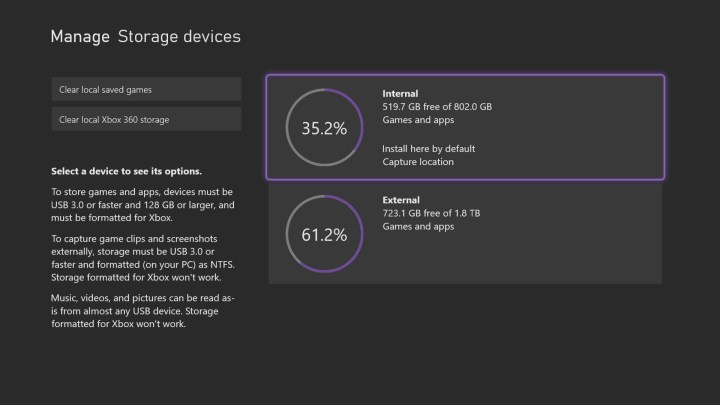
Die Xbox Series S wird mit einer 512-GB-Festplatte ausgeliefert, nach dem Betriebssystem und anderer Systemsoftware stehen den Spielern jedoch nur noch 364 GB nutzbarer Speicherplatz zur Verfügung. Das ist bemerkenswert wenig für eine volldigitale Konsole. Schon bei wenigen AAA-Titeln wird den Spielern der Speicherplatz ausgehen, ganz zu schweigen von Multiplayer-Klassikern wie Call of Duty: Warzone und Apex Legends.
Mögliche Lösung
Die Lösung für wenig Speicherplatz ist mehr Speicherplatz, und mit der Xbox Series S haben Sie mehrere Möglichkeiten. Sie können eine beliebige externe USB 3.1-Festplatte an einen der USB-Anschlüsse anschließen, um Ihren Speicher sofort zu erweitern. Sie können Xbox One, Xbox 360 und Original-Xbox-Spiele von einer externen Festplatte spielen. Sie können Xbox Series S-Spiele nicht von einer externen Festplatte spielen, aber Sie können sie dort speichern. Wenn Sie zu einem Spiel zurückkehren, es aber nicht deinstallieren möchten, übertragen Sie das Spiel auf einen externen Speicher.
Für Xbox Series S-Spiele benötigen Sie die Seagate Storage Expansion Card. Sie erhalten 1 TB zusätzlichen Speicherplatz und nutzen dabei das gleiche ultraschnelle Design wie die interne Festplatte.
Problem: Es kann keine Verbindung zum Xbox-Netzwerk hergestellt werden
Das Xbox-Netzwerk, früher Xbox Live, ist nicht perfekt. Möglicherweise treten Probleme beim Herstellen einer Verbindung zu Multiplayer-Lobbys, beim Spielen von Spielen auf, die eine Internetverbindung erfordern, oder bei der Verwendung von Apps wie Netflix.
Mögliche Lösung
Es gibt mehrere mögliche Lösungen für Xbox-Netzwerkprobleme. Lesen Sie daher unbedingt unsere vollständige Anleitung zu Xbox Live-Problemen und deren Lösung . Stellen Sie zunächst sicher, dass das Xbox-Netzwerk nicht ausgefallen ist, indem Sie dieStatusseite des Xbox-Servers aufrufen. Sie können auch auf Twitter über den Xbox-Support nach aktuellen Ausfällen suchen. Xbox retweetet auch häufig Serverinformationen für beliebte Multiplayer-Spiele.
Überprüfen Sie andere Multiplayer-Spiele oder Apps und prüfen Sie, ob sie funktionieren. Wenn dies der Fall ist, liegt das Problem wahrscheinlich am Spiel und nicht am Xbox-Netzwerk. Überprüfen Sie auch andere Geräte in Ihrem Netzwerk, um zu sehen, ob sie eine Verbindung zum Internet herstellen können. Wenn dies nicht möglich ist, führen Sie einen Hard-Reset Ihrer Konsole und Ihres Routers durch und versuchen Sie es erneut.
Andernfalls finden Sie in der oben verlinkten Anleitung eine vollständige Liste der Lösungen.
